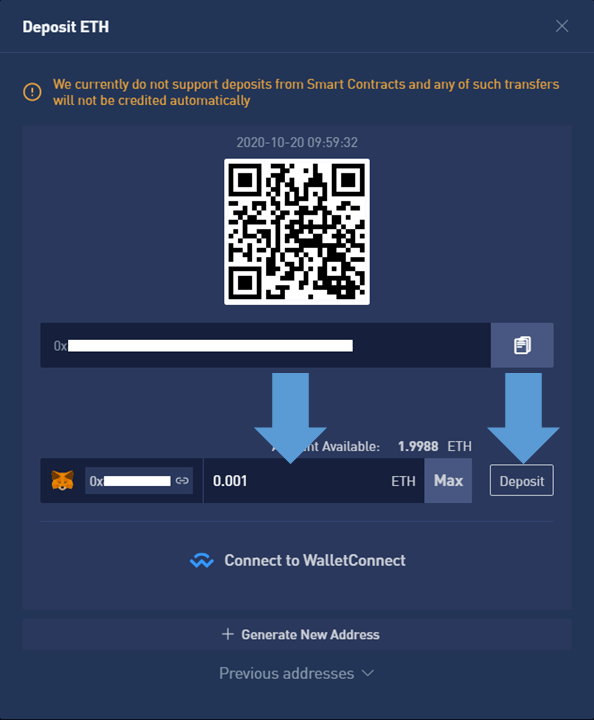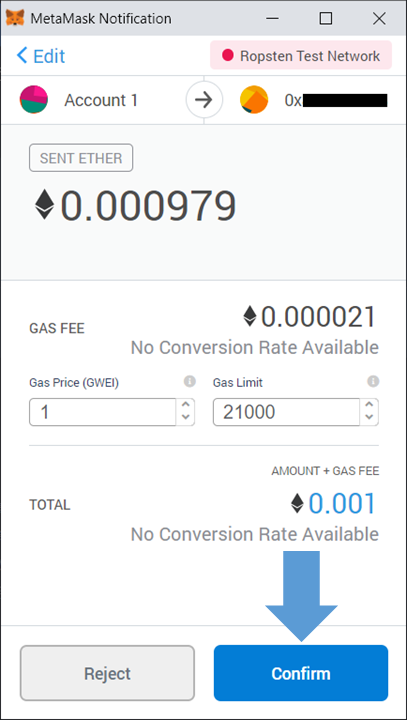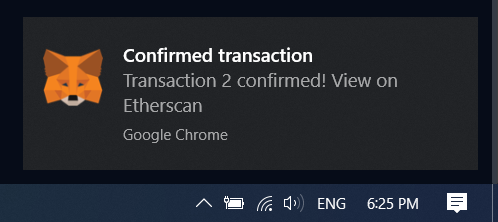कसरी लगइन गर्ने र BTSE मा जम्मा गर्ने

BTSE मा कसरी लगइन गर्ने
BTSE खाता 【PC】 कसरी लगइन गर्ने
- मोबाइल BTSE एप वा वेबसाइटमा जानुहोस् ।
- माथिल्लो दायाँ कुनामा "लगइन" मा क्लिक गर्नुहोस्।
- आफ्नो "इ-मेल ठेगाना वा प्रयोगकर्ता नाम" र "पासवर्ड" प्रविष्ट गर्नुहोस्।
- "लगइन" बटनमा क्लिक गर्नुहोस्।
- यदि तपाईंले पासवर्ड बिर्सनुभयो भने, "पासवर्ड बिर्सनुभयो?" मा क्लिक गर्नुहोस्।
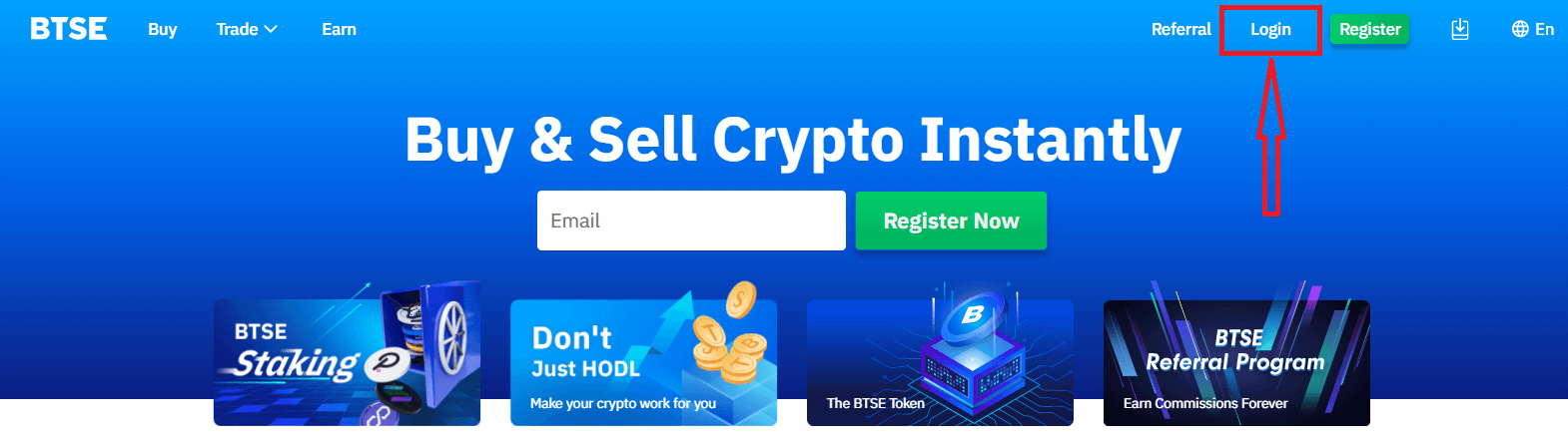
लग-इन पृष्ठमा, तपाईंले दर्ता गर्दा निर्दिष्ट गर्नुभएको आफ्नो [इ-मेल ठेगाना वा प्रयोगकर्ता नाम] र पासवर्ड प्रविष्ट गर्नुहोस्। "लगइन" बटन क्लिक गर्नुहोस्।
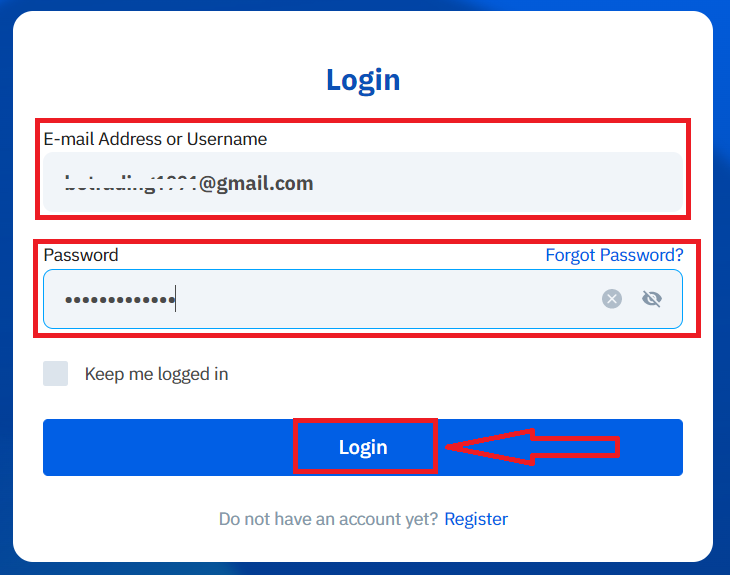
अब तपाईले सफलतापूर्वक आफ्नो BTSE खाता ट्रेड गर्न प्रयोग गर्न सक्नुहुन्छ।
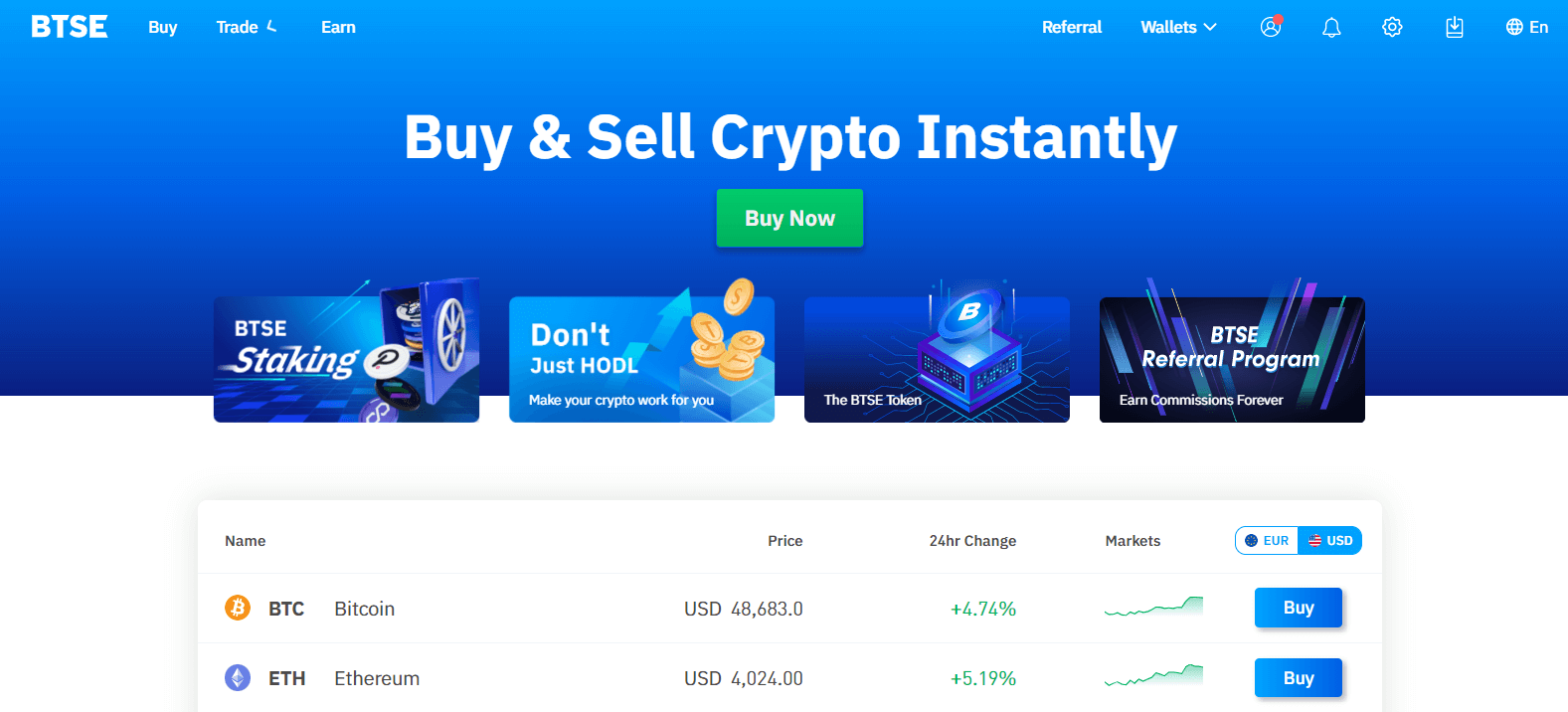
BTSE खाता 【APP】 कसरी लगइन गर्ने
तपाईंले डाउनलोड गर्नुभएको BTSE एप खोल्नुहोस्, गृह पृष्ठको माथिल्लो दायाँ कुनामा रहेको व्यक्ति आइकनमा क्लिक गर्नुहोस्।
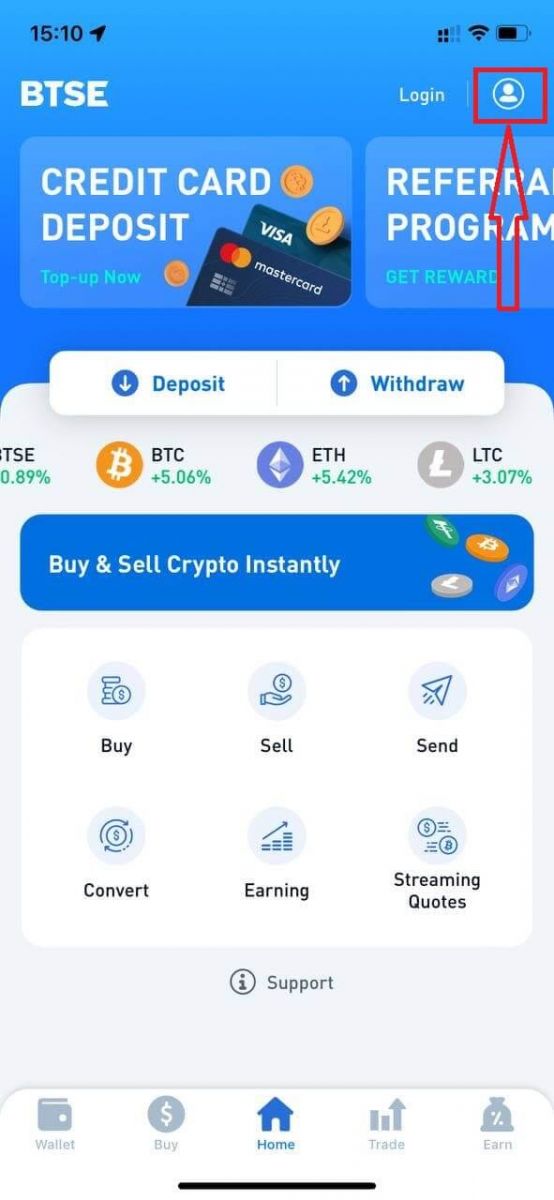
"लगइन" मा क्लिक गर्नुहोस्।
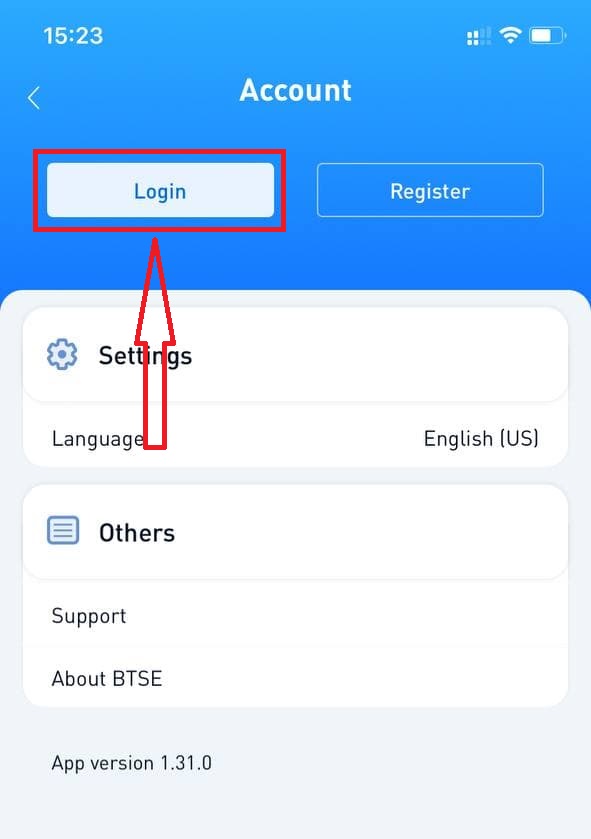
त्यसपछि तपाइँको [ई-मेल ठेगाना वा प्रयोगकर्ता नाम] र पासवर्ड प्रविष्ट गर्नुहोस् जुन तपाइँले दर्ताको समयमा निर्दिष्ट गर्नुभयो। "लगइन" बटन क्लिक गर्नुहोस्।
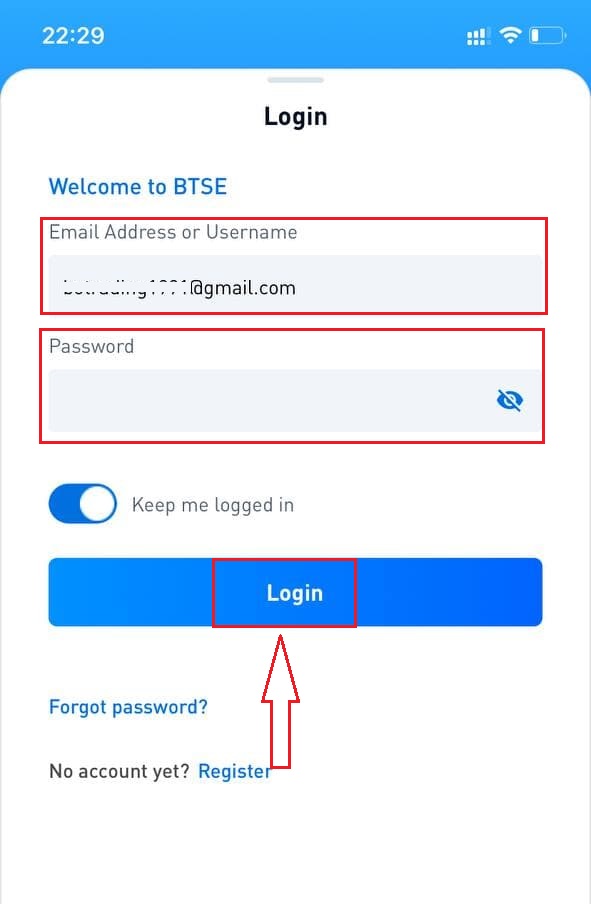
प्रमाणीकरण पृष्ठ देखा पर्नेछ। BTSE ले तपाईंको इमेलमा पठाएको प्रमाणीकरण कोड प्रविष्ट गर्नुहोस्।
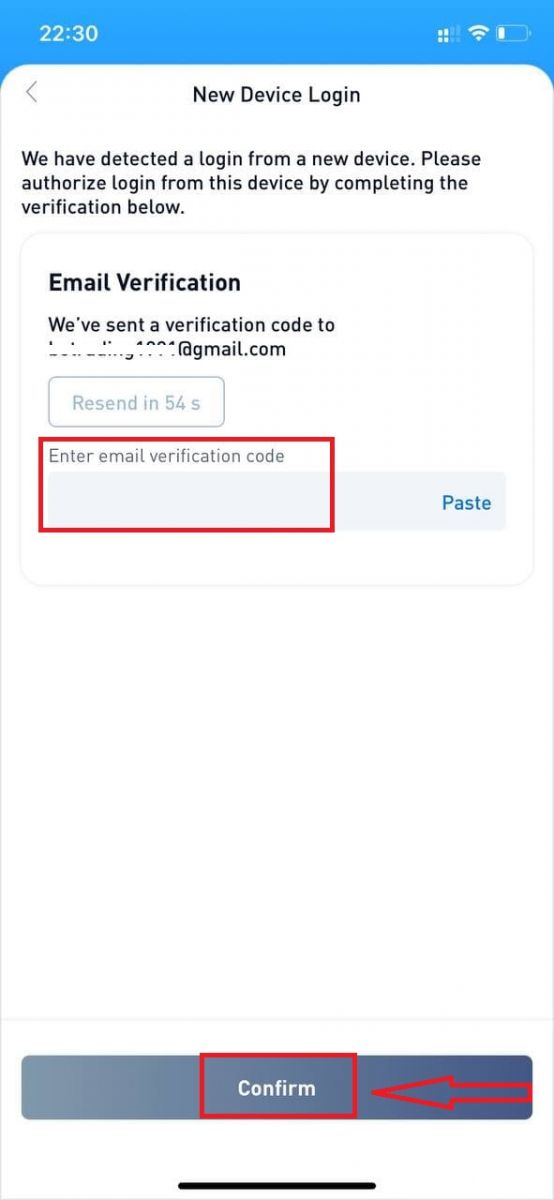
अब तपाईले सफलतापूर्वक आफ्नो BTSE खाता ट्रेड गर्न प्रयोग गर्न सक्नुहुन्छ।
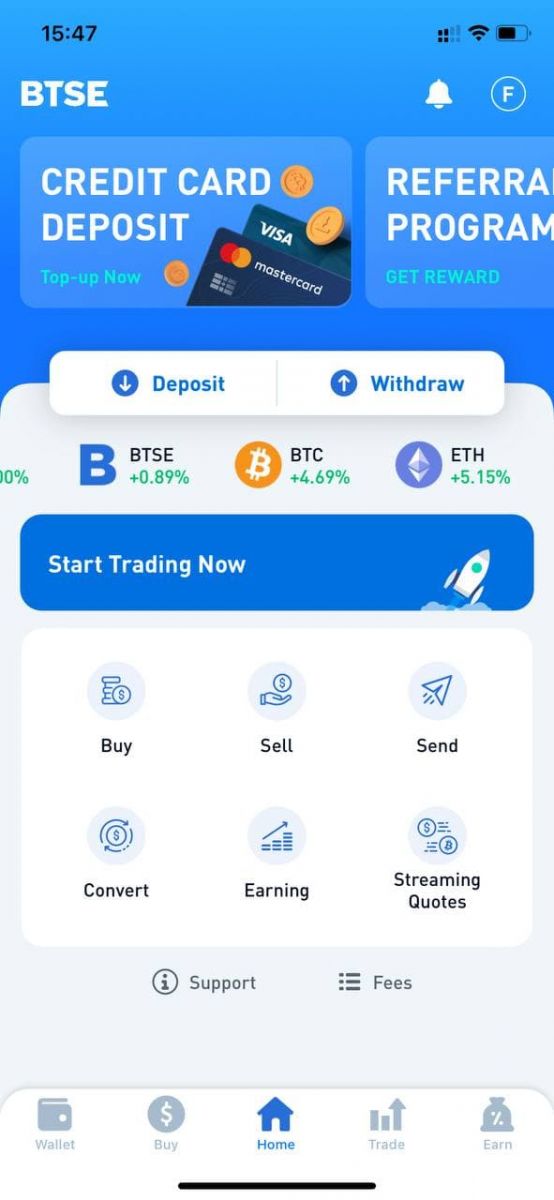
कसरी पासवर्ड परिवर्तन गर्ने/पासवर्ड बिर्सनुभयो
कसरी पासवर्ड परिवर्तन गर्ने
कृपया BTSE खातामा लग इन गर्नुहोस् - सुरक्षा - पासवर्ड - परिवर्तन गरियो।
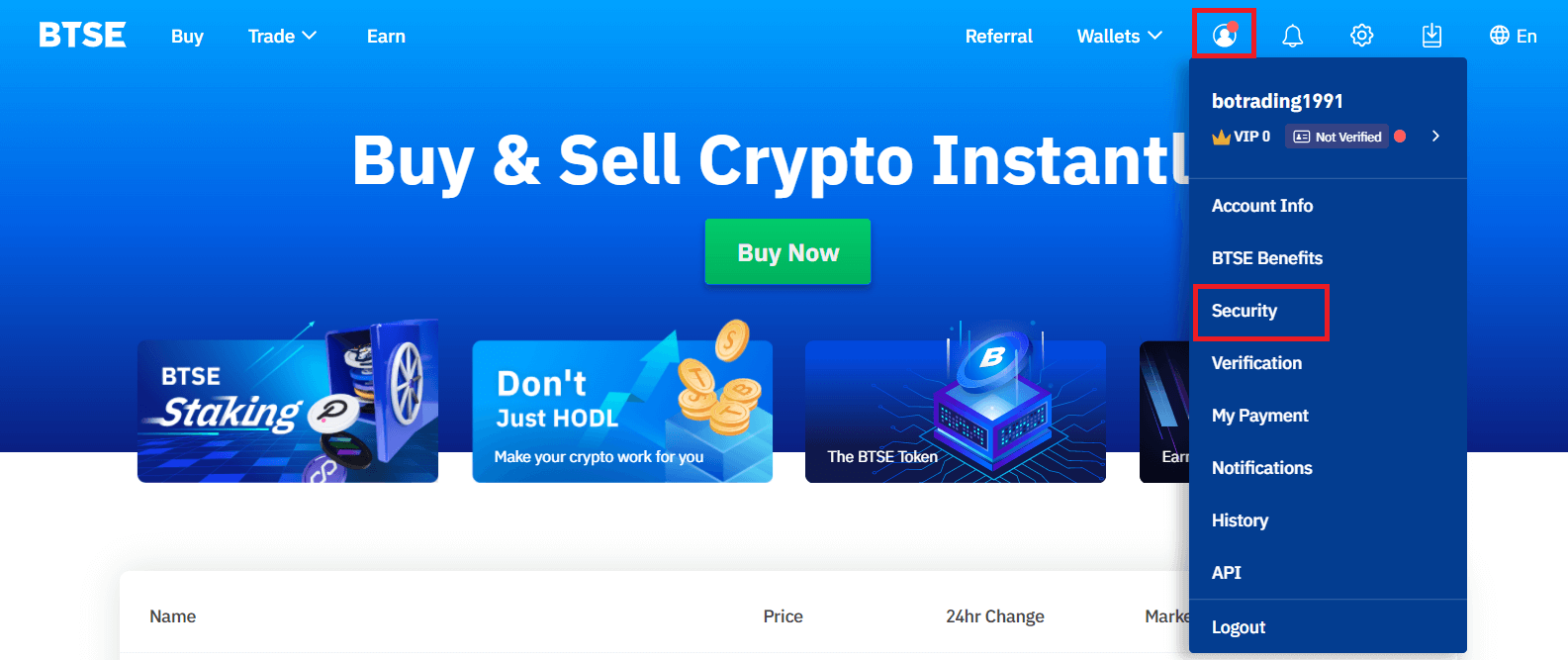
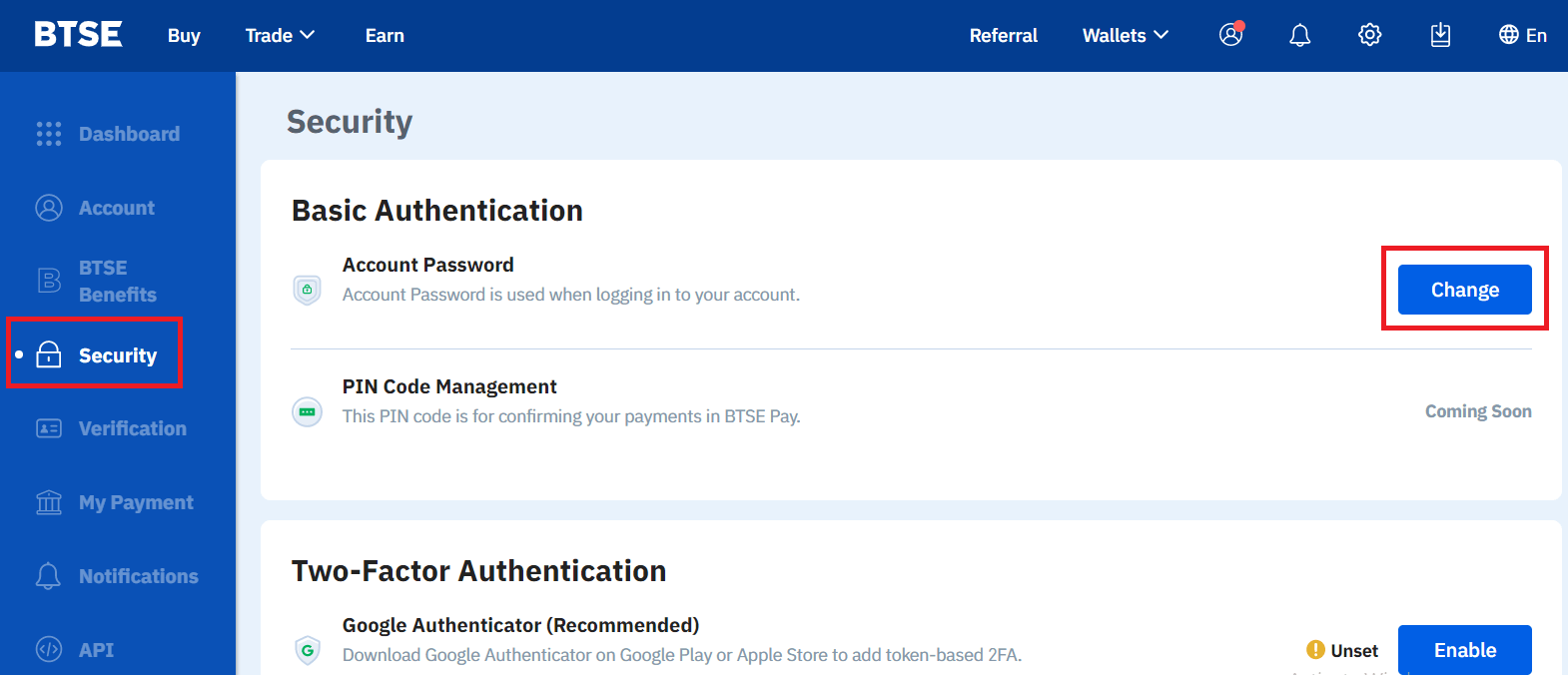
कृपया तलको निर्देशन पालना गर्नुहोस्।
1. हालको पासवर्ड प्रविष्ट गर्नुहोस्।
2. नयाँ पासवर्ड।
3. नयाँ पासवर्ड पुष्टि गर्नुहोस्।
4. "कोड पठाउनुहोस्" मा थिच्नुहोस् र यसलाई तपाइँको दर्ता गरिएको इमेल ठेगानाबाट प्राप्त हुनेछ।
5. 2FA प्रविष्ट गर्नुहोस् - पुष्टि गर्नुहोस्।
**नोट: "निकासी" र "पठाउनुहोस्" प्रकार्यहरू सुरक्षा कारणहरूका लागि तपाईंले आफ्नो पासवर्ड परिवर्तन गरेपछि 24 घण्टाको लागि अस्थायी रूपमा अक्षम हुनेछन्।
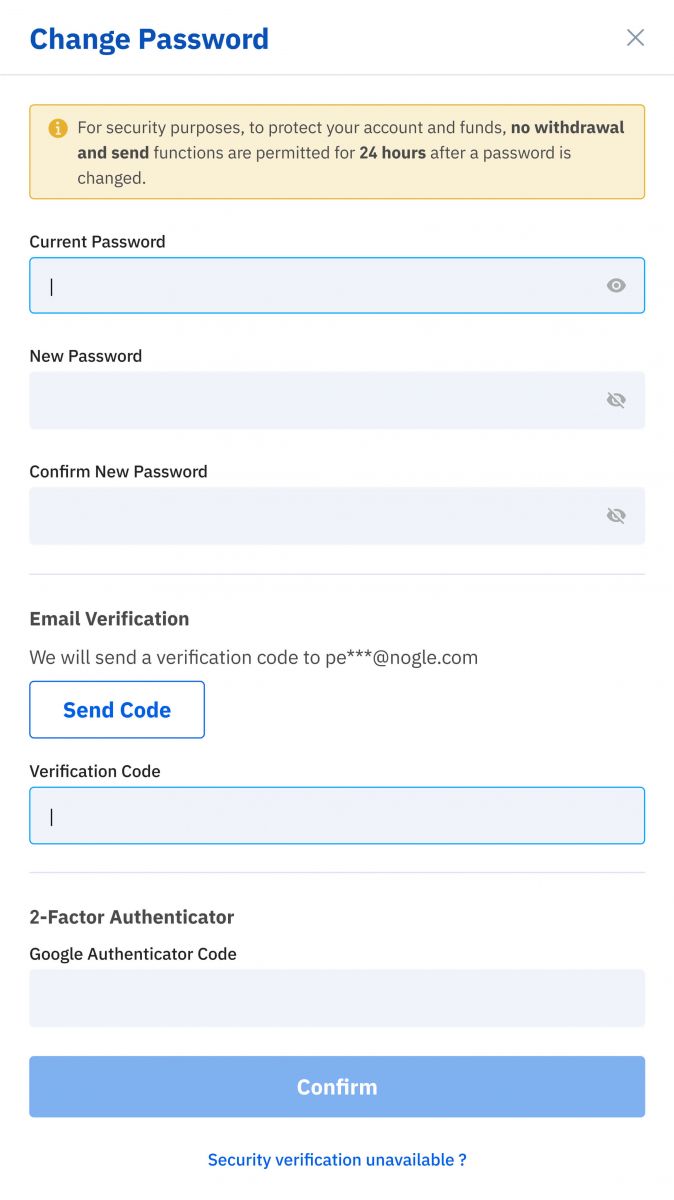
पासवर्ड सफलतापूर्वक परिवर्तन भयो।
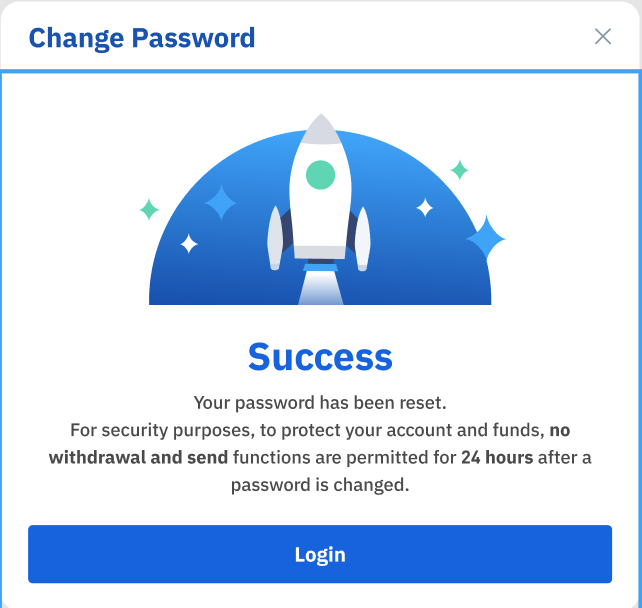
पासवर्ड भुल्नु भयो
कृपया क्लिक गर्नुहोस् "पासवर्ड बिर्सनुभयो?" तल दायाँ मा जब तपाईं लगइन पृष्ठमा हुनुहुन्छ।
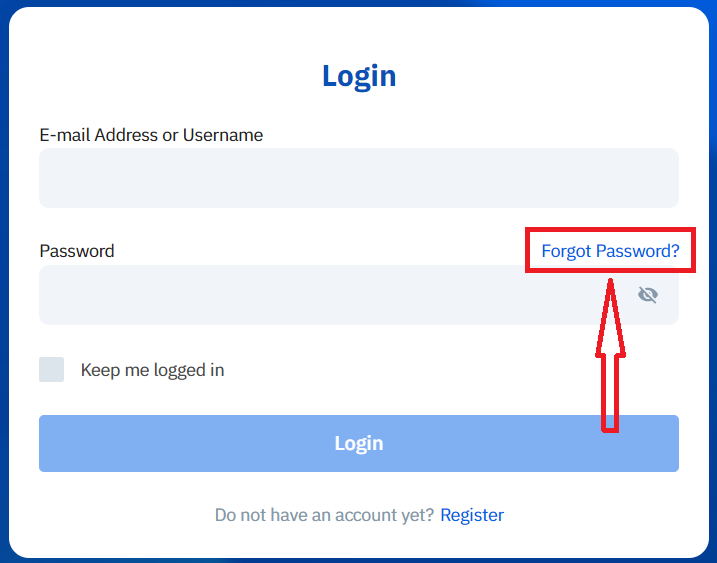
तपाईंको दर्ता गरिएको इमेल प्रविष्ट गर्नुहोस् र निर्देशन पालना गर्नुहोस्।
**नोट: "निकासी" र "पठाउनुहोस्" प्रकार्यहरू सुरक्षा कारणहरूका लागि तपाईंले आफ्नो पासवर्ड परिवर्तन गरेपछि 24 घण्टाको लागि अस्थायी रूपमा अक्षम हुनेछन्।
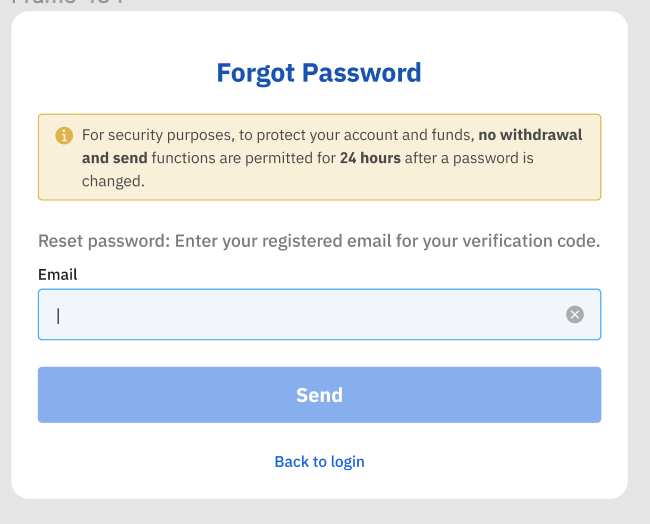
1. कृपया प्रमाणीकरण कोड प्रविष्ट गर्नुहोस् जुन हामीले तपाईंको दर्ता इमेलमा पठाएका थियौं।
2. कृपया नयाँ पासवर्ड प्रविष्ट गर्नुहोस्।
3. कृपया नयाँ पासवर्ड पुन: प्रविष्ट गर्नुहोस् - पुष्टि गर्नुहोस्।
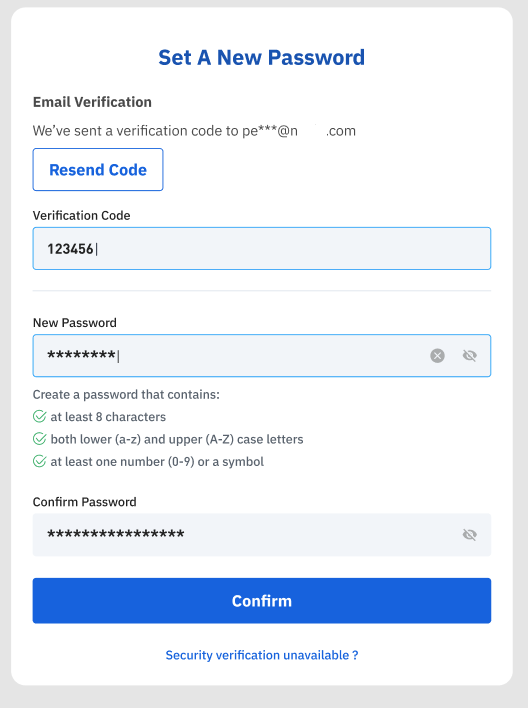
पासवर्ड सफलतापूर्वक रिसेट गरियो।
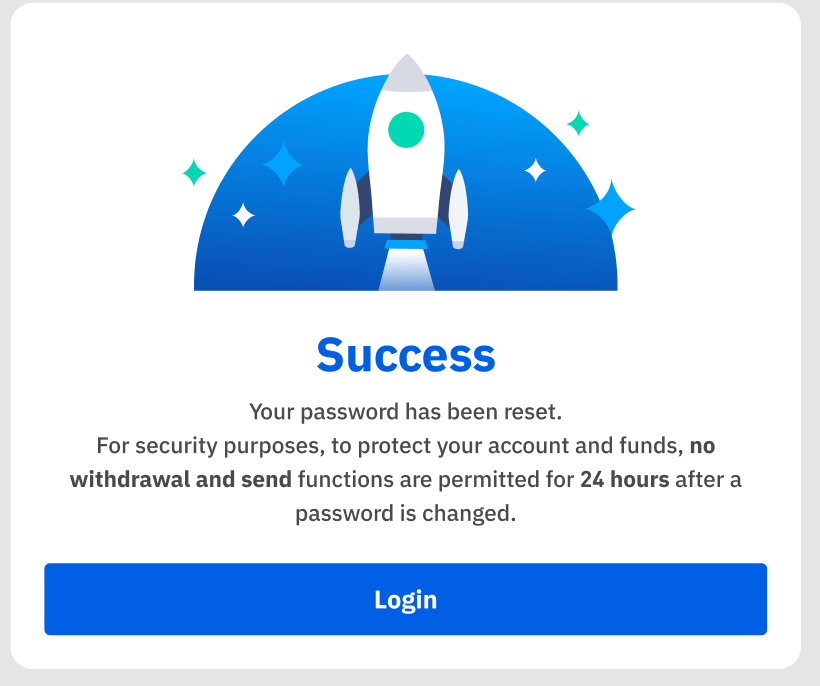
BTSE मा कसरी जम्मा गर्ने
BTSE प्लेटफर्ममा टप अप गर्न तपाईंको क्रेडिट कार्ड कसरी थप्ने र प्रयोग गर्ने
निम्न चरणहरूले तपाईंलाई कसरी मद्दत गर्नेछ:
- BTSE प्लेटफर्ममा आफ्नो क्रेडिट कार्ड थप्नुहोस् र प्रमाणित गर्नुहोस्
- मेरो क्रेडिट कार्डको साथ आफ्नो BTSE खाता माथि उठाउनुहोस्
* रिमाइन्डर: यी चरणहरू पूरा गर्न तपाईंले पहिचान र ठेगाना प्रमाणीकरण पूरा गर्न आवश्यक छ। थप विवरणहरूको लागि, कृपया हाम्रो पहिचान प्रमाणिकरण सन्दर्भ गाइड जाँच गर्नुहोस्।
【APP】
तपाईंको क्रेडिट कार्ड कसरी थप्ने र प्रमाणित गर्ने
(१) "घर" - "खाता" - "क्रेडिट कार्ड" मा क्लिक गर्नुहोस्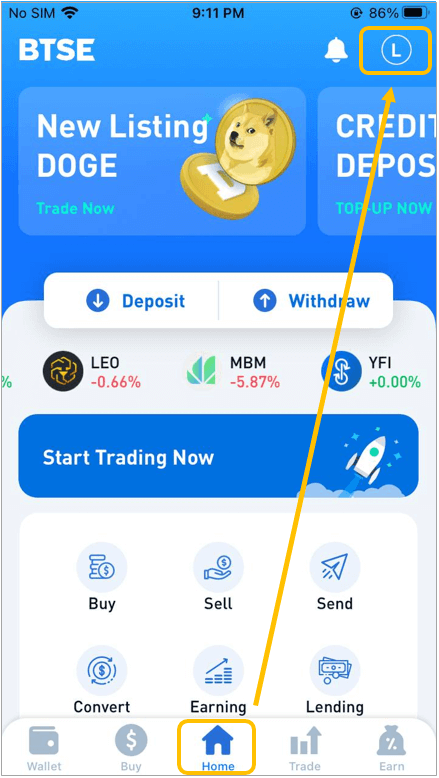
(२) " + नयाँ कार्ड थप्नुहोस् " मा क्लिक गर्नुहोस् र तपाईंको प्रमाणीकरण अनुरोध पेश गर्नु अघि निम्न कागजातहरू अपलोड गर्न निर्देशनहरू पालना गर्नुहोस्।
अपलोड गर्नुपर्ने कागजातहरू तल सूचीबद्ध छन्:
- क्रेडिट कार्ड फोटो
- सेल्फी (तपाईँको सेल्फी लिँदा, कृपया तपाइँले तपाइँको क्रेडिट कार्ड होल्ड गर्दै हुनुहुन्छ भनेर सुनिश्चित गर्नुहोस्।)
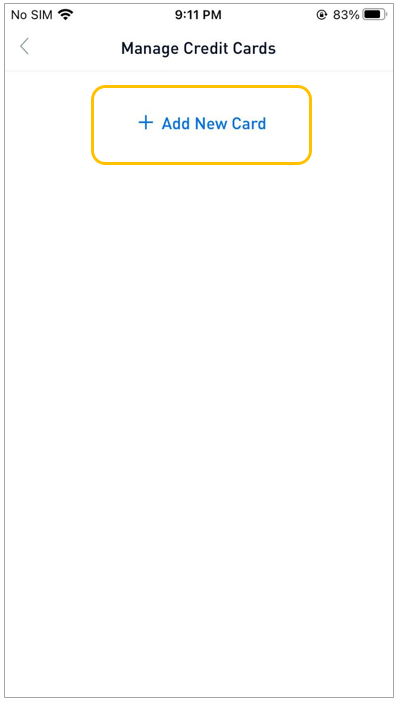
(३) प्रमाणीकरण पास गरेपछि, तपाइँ तपाइँको क्रेडिट कार्ड संग तपाइँको BTSE खाता माथि सुरु गर्न सक्नुहुन्छ।
तपाइँको क्रेडिट कार्ड संग तपाइँको BTSE खाता कसरी माथि उठाउने
" वालेटहरू " चयन गर्नुहोस् इच्छित मुद्राको लागि हेर्नुहोस् मुद्रा चयन गर्नुहोस् " जमा " चयन गर्नुहोस्
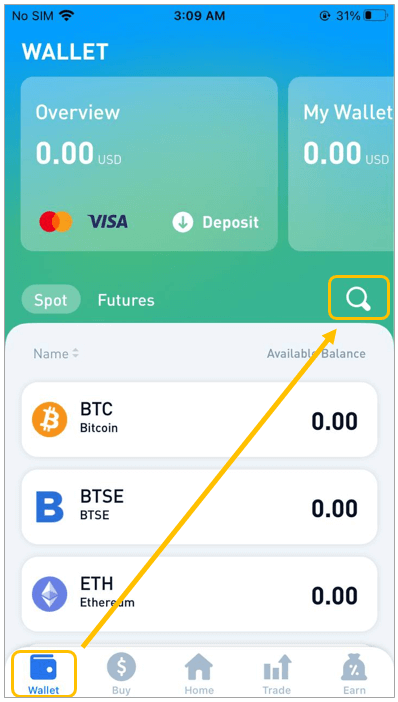
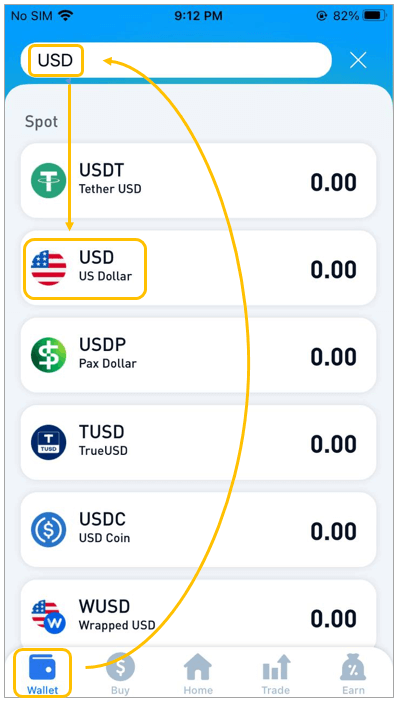
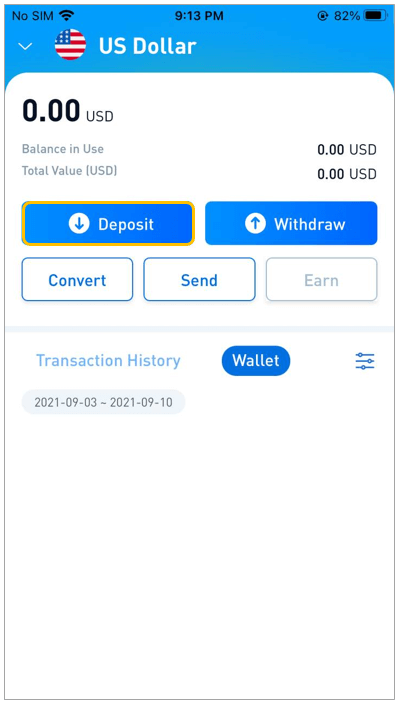
(२) शीर्ष अप गर्न क्रेडिट कार्ड छनौट गर्नुहोस्।
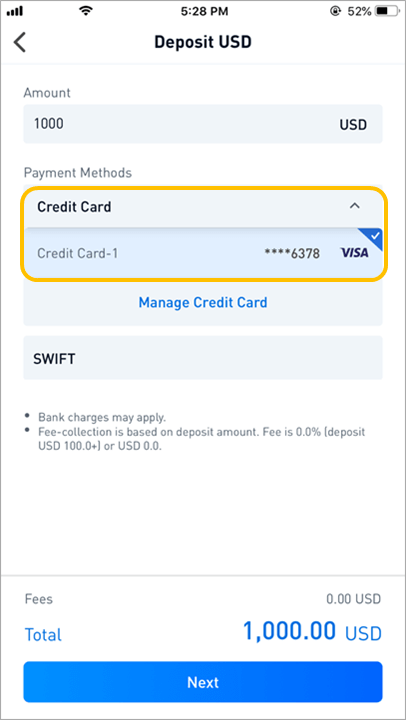
(३) क्रेडिट कार्ड जानकारी प्रविष्ट गर्नुहोस् र "भुक्तानी" मा क्लिक गर्नुहोस्
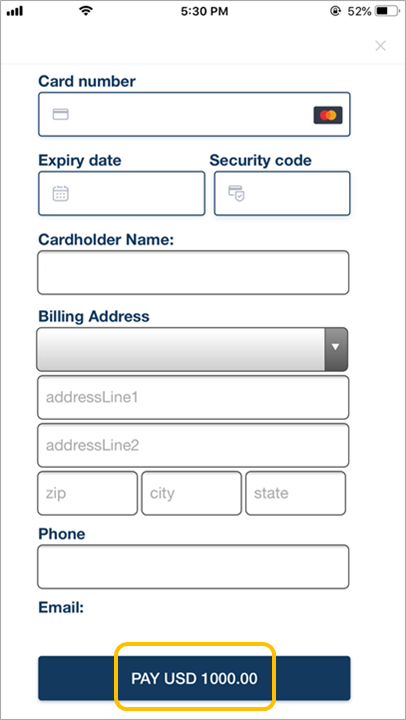
(४) भुक्तानी पूरा भएपछि, BTSE वित्त टोलीले एक कार्य दिन भित्र तपाईंको खातामा रकम जम्मा गर्नेछ । (यदि तपाईंले "प्राधिकरण पूरा भयो" देख्नुभयो भने, यसको मतलब भुक्तानी पूरा भएको छ, जबकि "प्रशोधन" ले कारोबार अझै पूरा भइरहेको संकेत गर्दछ।)
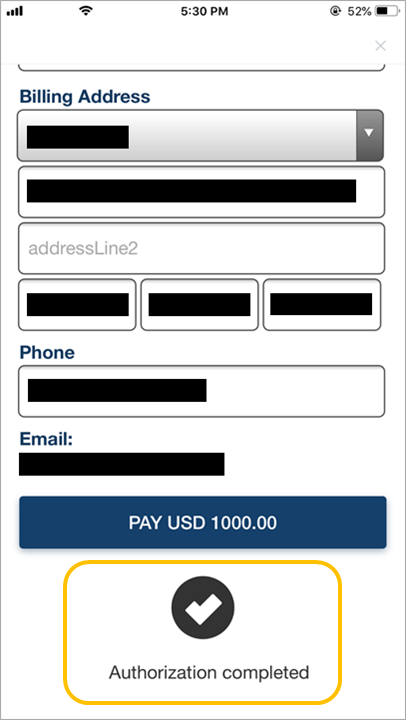
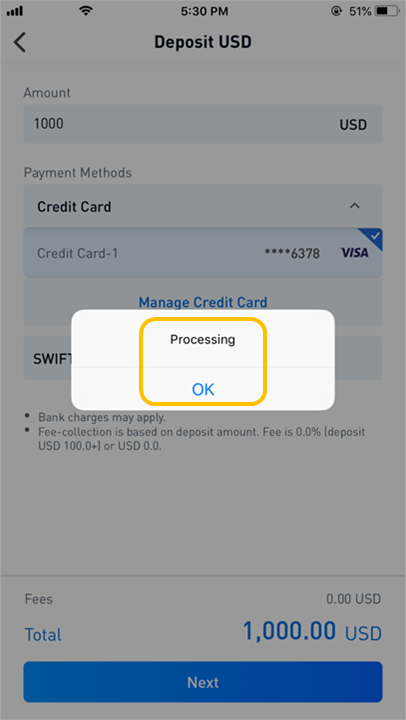
【PC】
तपाईंको क्रेडिट कार्ड कसरी थप्ने र प्रमाणित गर्ने
(१) यो मार्ग अनुसरण गर्नुहोस्: "प्रयोगकर्ता नाम" - "खाता" - "मेरो भुक्तानी" - "नयाँ कार्ड थप्नुहोस्" (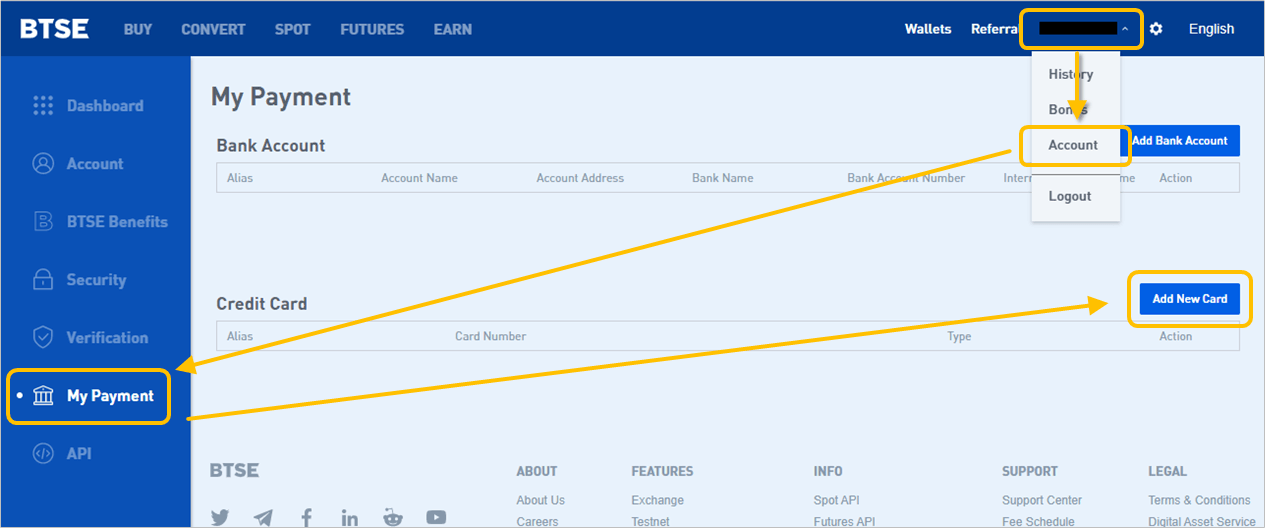
२) दिइएको निर्देशनहरू पालना गर्नुहोस्, तल सूचीबद्ध कागजातहरू अपलोड गर्नुहोस्, र तपाईंको प्रमाणीकरण अनुरोध पेश गर्नुहोस्।
अपलोड गर्नुपर्ने कागजातहरूको सूची:
- क्रेडिट कार्ड फोटो
- सेल्फी (कृपया तपाईंले आफ्नो सेल्फी लिँदा आफ्नो क्रेडिट कार्ड होल्ड गरिरहनुभएको सुनिश्चित गर्नुहोस्)
- क्रेडिट कार्ड बिल
(३) प्रमाणीकरण पास गरेपछि, तपाइँ तपाइँको BTSE खाता माथि उठाउन तपाइँको क्रेडिट कार्ड प्रयोग गर्न सुरु गर्न सक्नुहुन्छ
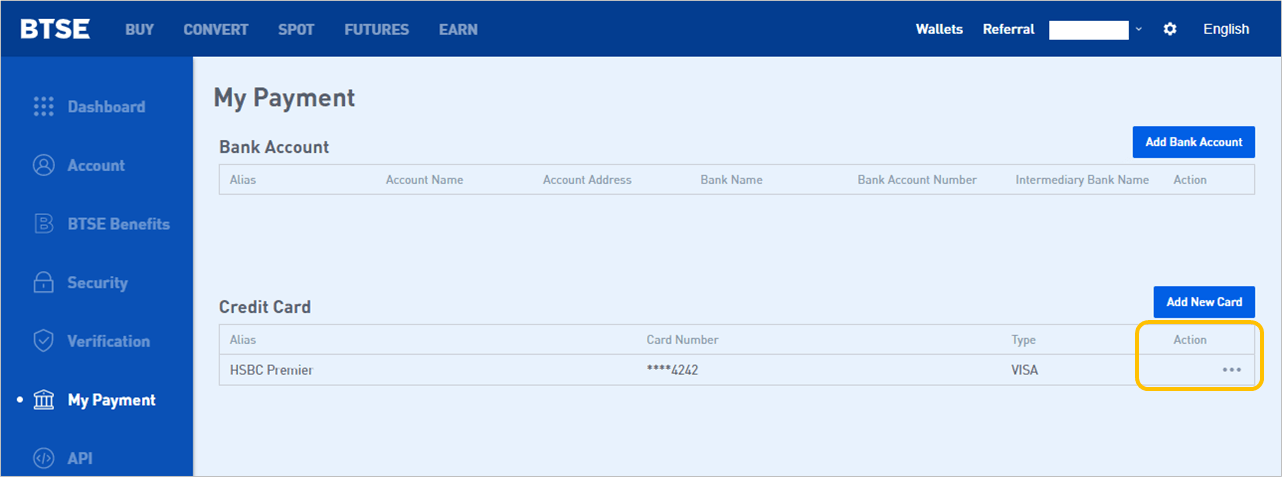
कसरी आफ्नो BTSE खातालाई क्रेडिट कार्डको साथ माथि उठाउने
(१) टप-अप मुद्रा चयन गर्नुहोस्:" वालेटहरू " मा क्लिक गर्नुहोस् - इच्छित मुद्रा खोज्नुहोस् - " डिपोजिट " मा क्लिक गर्नुहोस्
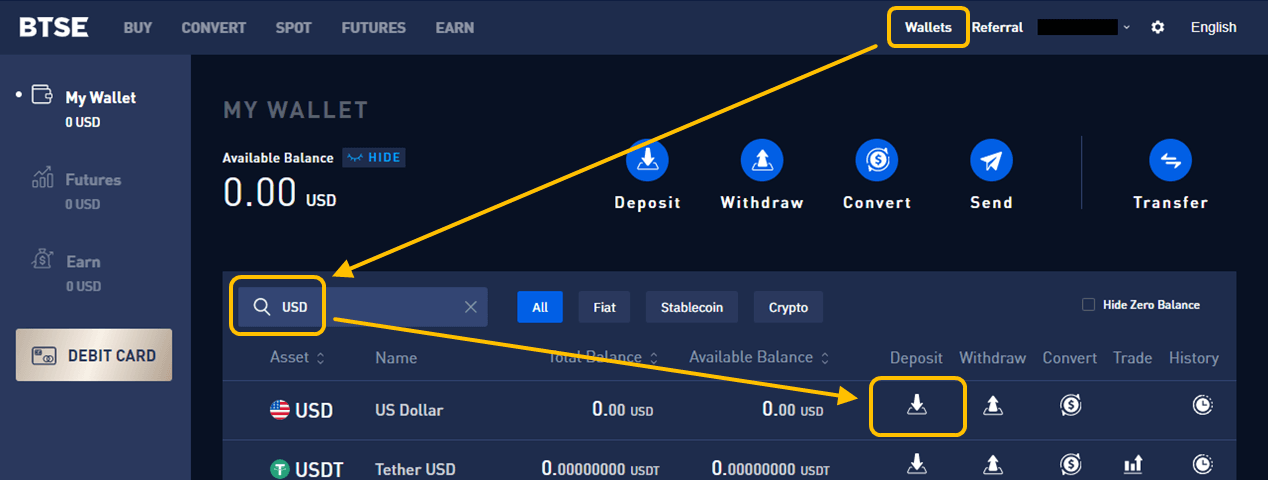
(२) तपाईंको टप-अपको लागि स्रोत क्रेडिट कार्ड छनौट गर्नुहोस्
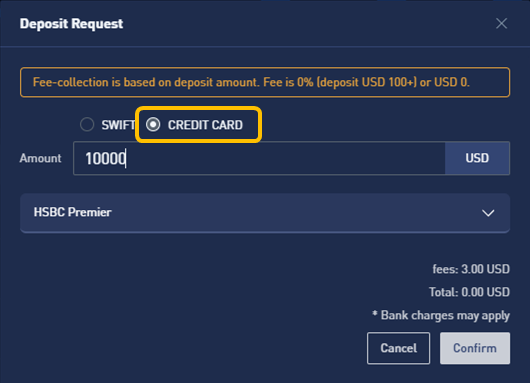
(३) क्रेडिट कार्ड जानकारी प्रविष्ट गर्नुहोस् र " भुक्तानी " मा क्लिक गर्नुहोस्।
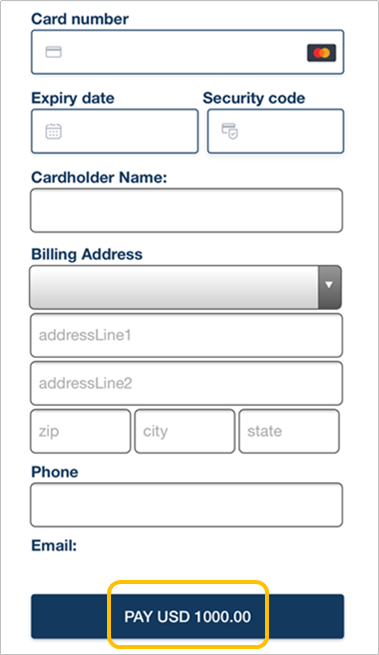
(४) भुक्तान पूरा भएपछि, BTSE फाइनान्स टोलीले १ कार्य दिन भित्र तपाईंको खातामा रकम जम्मा गर्नेछ। (तपाईँलाई "प्राधिकरण सम्पन्न" र "सफलता" सन्देशहरूको साथ प्रेरित गरिनेछ, भुक्तानी पूरा भएको पुष्टि गर्दै)
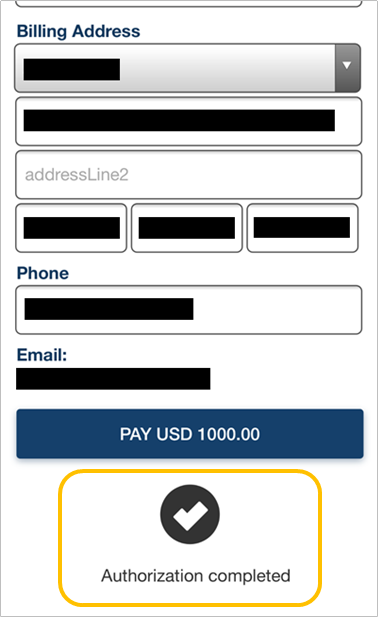 |
 |
Fiat मुद्राहरू कसरी जम्मा गर्ने
1. जम्मा जानकारी र लेनदेन नम्बर प्राप्त गर्नुहोस्वालेटहरूमा जानुहोस् - Fiat - निक्षेप - जम्मा रकम भर्नुहोस् - भुक्तानी विधि छनौट गर्नुहोस् - अर्को बटनमा क्लिक गर्नुहोस् - रेमिटेन्स / जम्मा अनुरोधको विवरणहरू जाँच गर्नुहोस् र BTSE लेनदेन नम्बरको नोट लिनुहोस्। - सबमिट बटन क्लिक गर्नुहोस्।
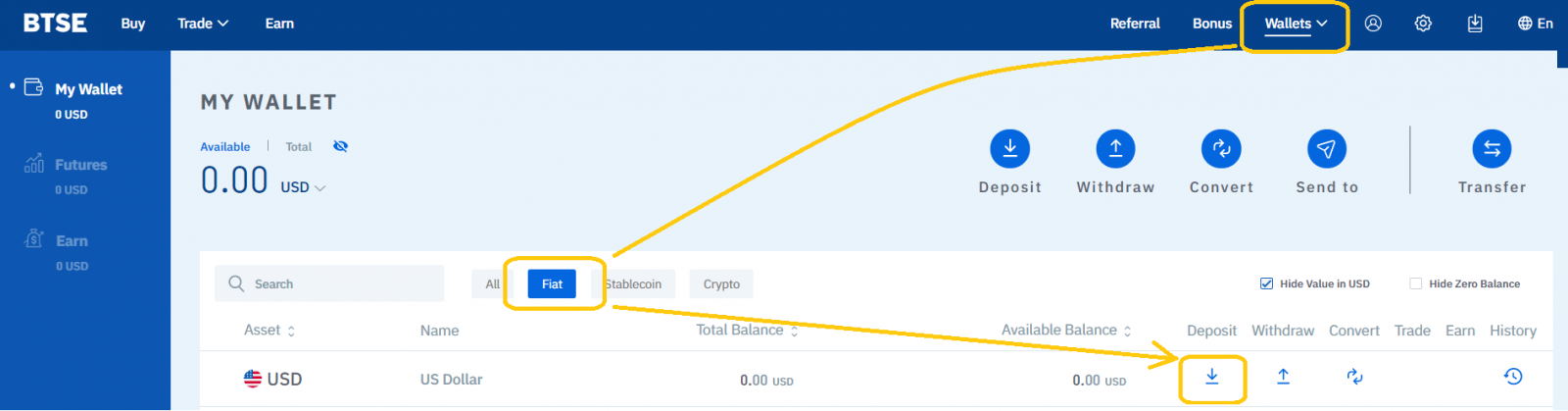
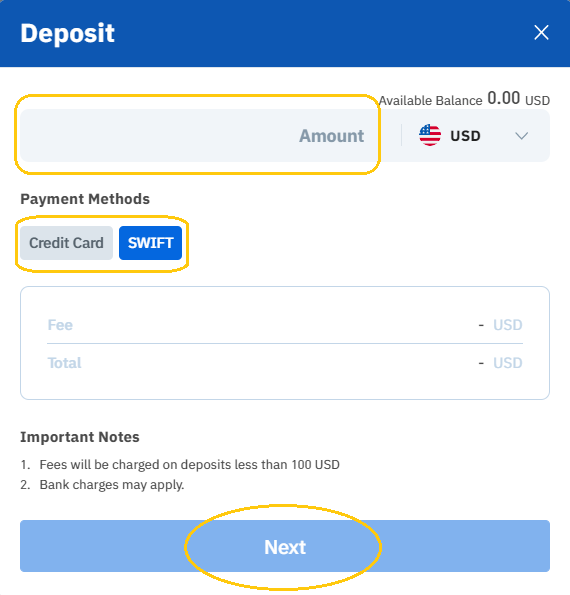
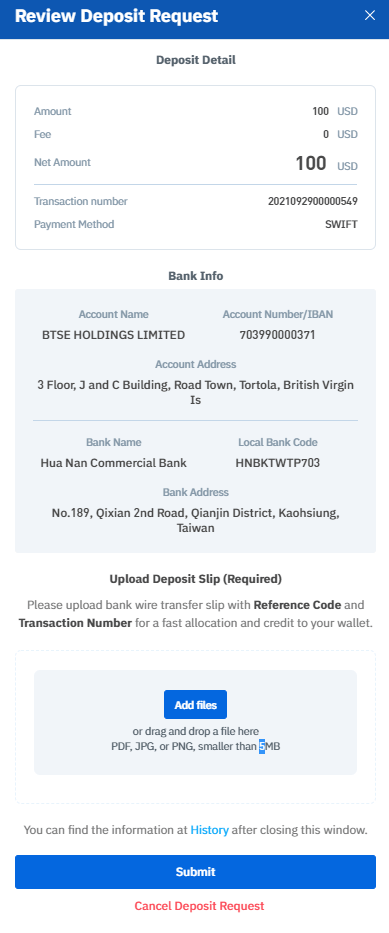
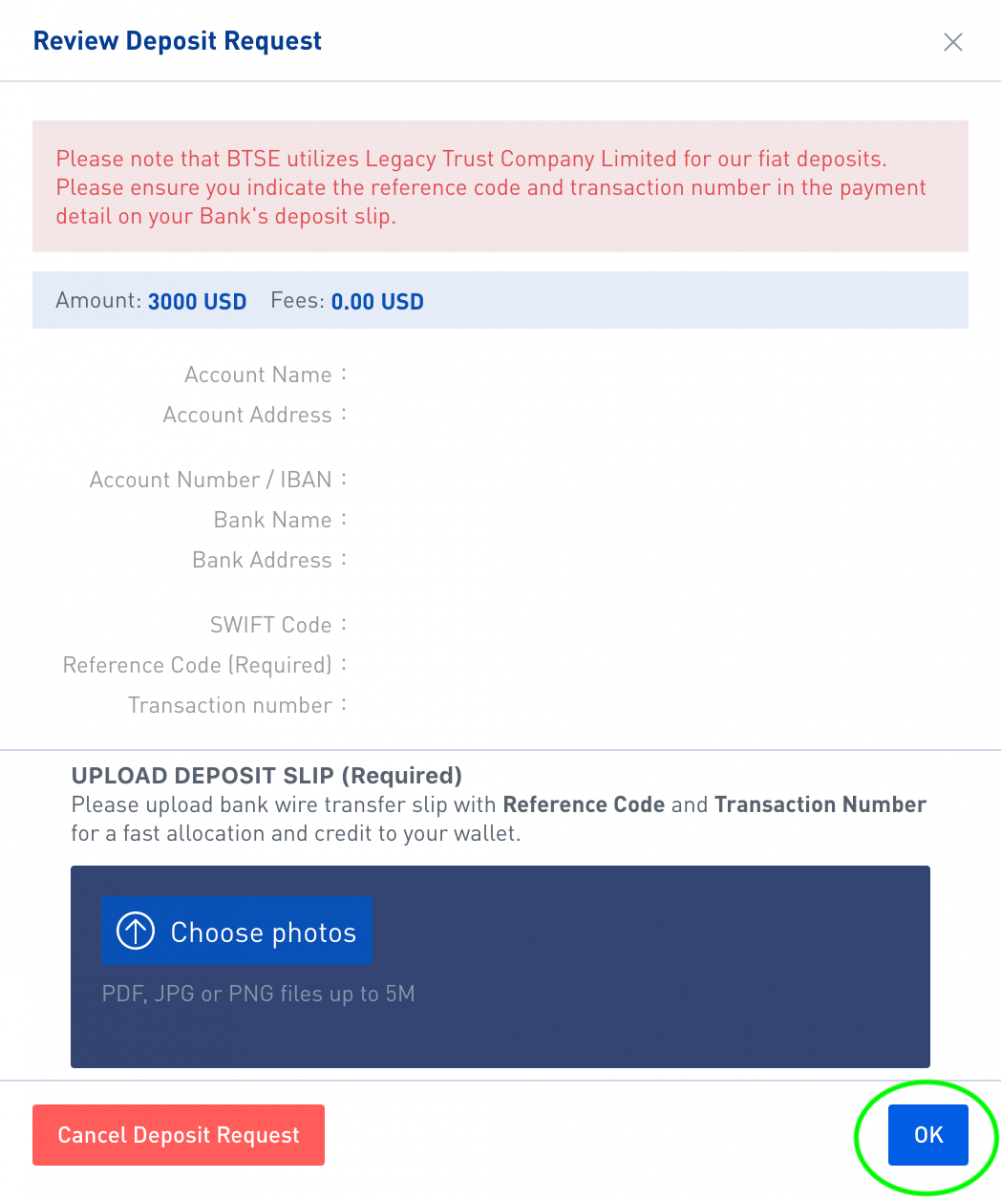
2. BTSE लाई आवश्यक रकम तार गर्नुहोस्
बैंक रेमिटेन्स फारममा सम्बन्धित जम्मा / बैंक जानकारी फिल्डहरू भर्नुहोस्; भुक्तानी विवरण फिल्डमा रहेको "सन्दर्भ कोड" र "लेनदेन नम्बर" सही छ भनी जाँच गर्नुहोस्, त्यसपछि आफ्नो बैंकमा रेमिटेन्स फारम पेश गर्न ठीक क्लिक गर्नुहोस्।
Cryptocurrencies कसरी जम्मा गर्ने
BTSE मा क्रिप्टोकरेन्सीहरू जम्मा गर्न, वालेट पृष्ठमा सम्बन्धित मुद्रा र ब्लकचेन चयन गर्नुहोस् र "निकासी ठेगाना" फिल्डमा तपाईंको BTSE वालेट ठेगाना प्रतिलिपि गर्नुहोस्।
सन्दर्भको लागि BTSE मा डिजिटल मुद्राहरू जम्मा गर्नको लागि तल एक चरण-दर-चरण गाइडको चित्रण गरिएको छ:
1. " वालेटहरू " मा क्लिक गर्नुहोस् 2. "सम्बन्धित मुद्रा"
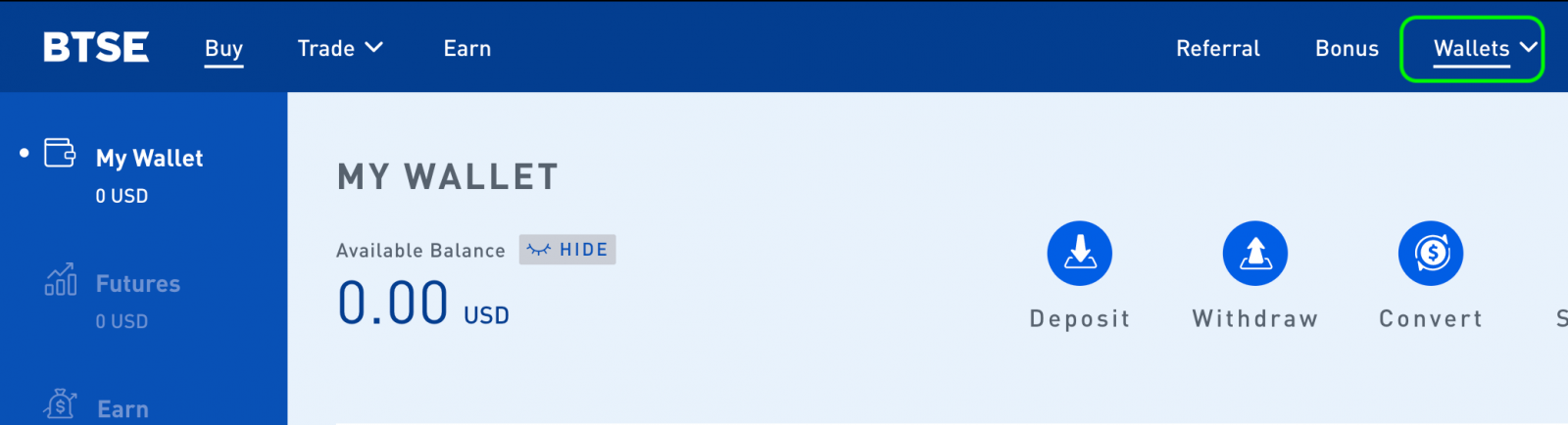
चयन गर्नुहोस् - "जमा (मुद्रा)" छनौट गर्नुहोस् 3. सम्बन्धित ब्लकचेन चयन गर्नुहोस् र तपाईंको BTSE प्रतिलिपि गर्नुहोस्। निकासी प्लेटफर्मको "निकासी ठेगाना" फिल्डमा वालेट ठेगाना। नोट:
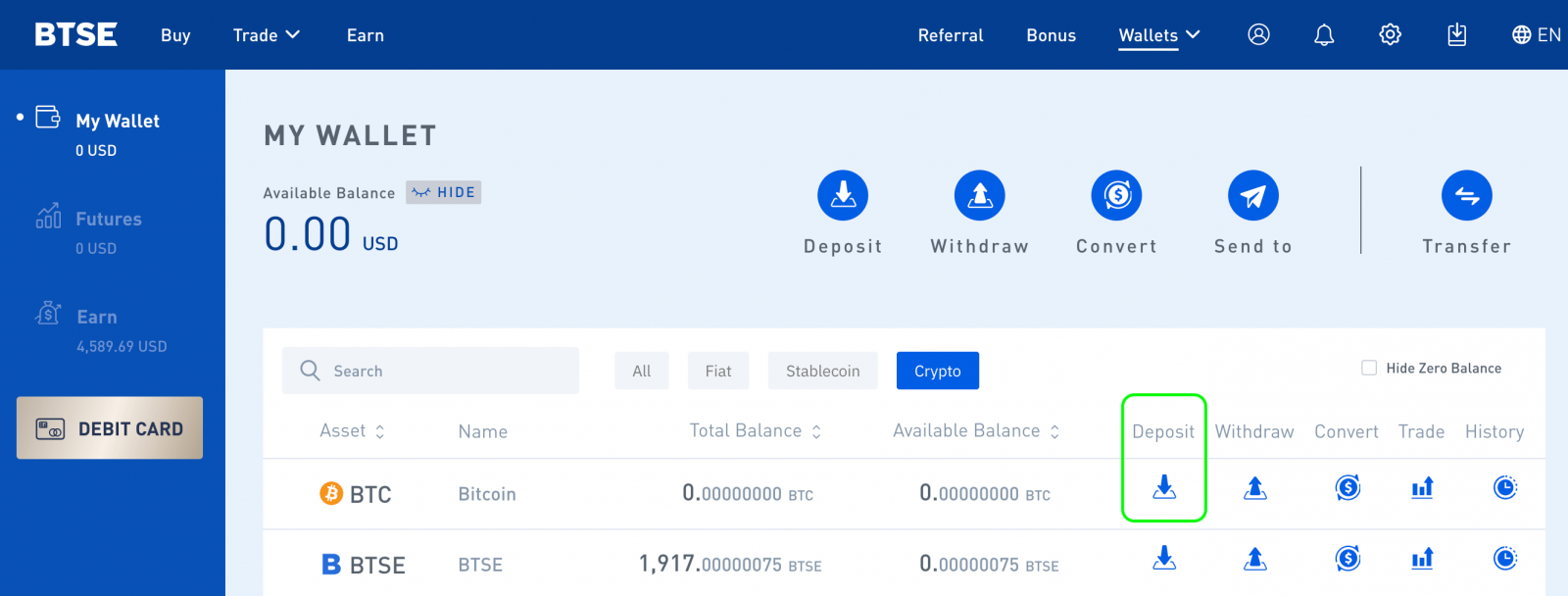
- जब तपाइँ पहिलो पटक BTSE वालेट खोल्नुहुन्छ, तपाइँलाई वालेट ठेगाना सिर्जना गर्न प्रेरित गरिनेछ। आफ्नो व्यक्तिगत वालेट ठेगाना उत्पन्न गर्न कृपया " वालेट सिर्जना गर्नुहोस् " मा क्लिक गर्नुहोस्
- जम्मा गर्दा गलत मुद्रा वा ब्लकचेन छनोट गर्दा तपाईंले आफ्नो सम्पत्ति/हरू स्थायी रूपमा गुमाउन सक्छ। कृपया तपाईंले सही मुद्रा र ब्लकचेन चयन गर्नुभएको छ भनी सुनिश्चित गर्न थप ख्याल राख्नुहोस्।
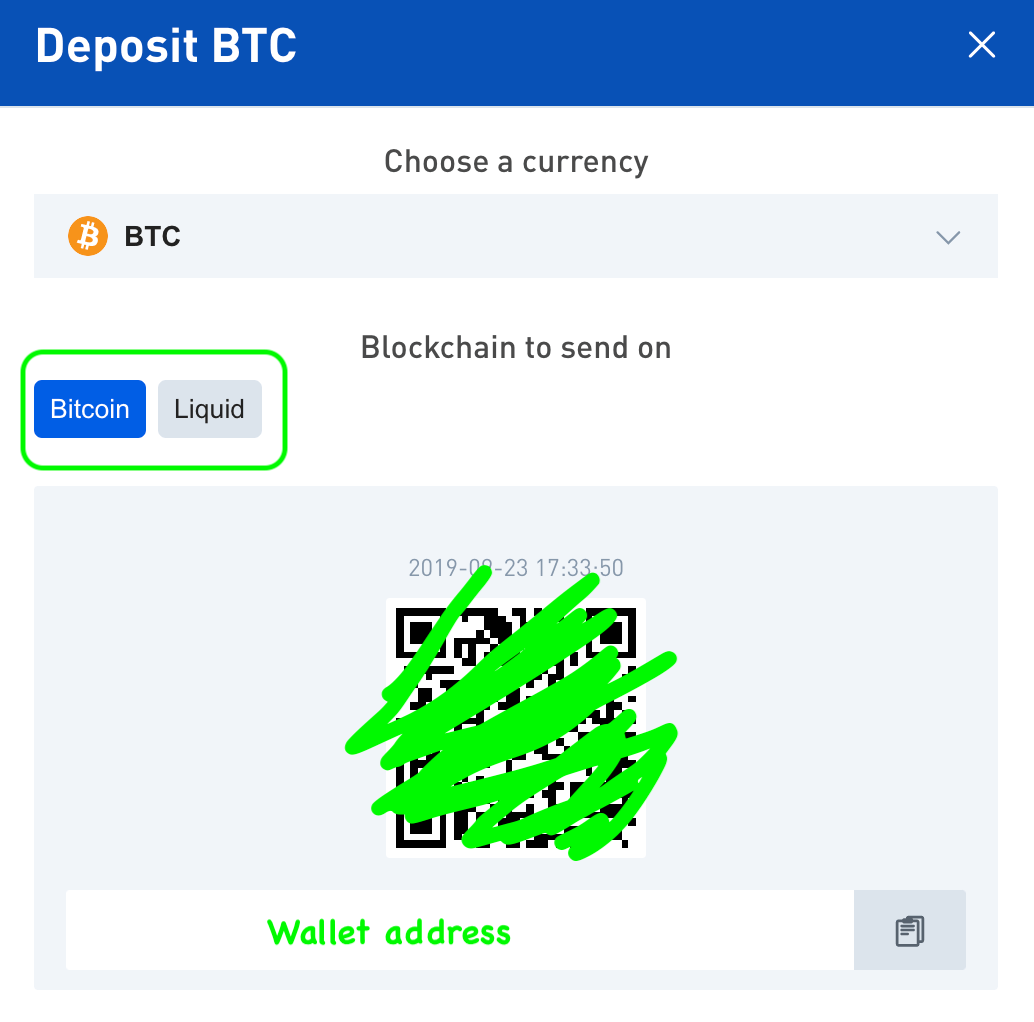
के BTSE ले ETH को स्मार्ट अनुबंध निक्षेपहरूलाई समर्थन गर्दछ?
हो, BTSE ले मानक ERC-20 स्मार्ट अनुबंध निक्षेपहरूलाई समर्थन गर्दछ। यस प्रकारको लेनदेन सामान्यतया 3 घण्टा भित्र पूरा हुन्छ।
मेटामास्कको साथ कसरी जम्मा गर्ने
MetaMask अब BTSE Exchange प्लेटफर्ममा उपलब्ध छ।यदि तपाइँ BTSE वालेट पृष्ठमा MetaMask जम्मा विकल्प थप्न चाहनुहुन्छ भने, कृपया तलका चरणहरू पालना गर्नुहोस्:
चरण 1.
BTSE वालेट पृष्ठमा जानुहोस् ERC20 ढाँचा निक्षेप समर्थन गर्ने मुद्रा चयन गर्नुहोस् MetaMask बटन क्लिक गर्नुहोस्।
नोट: मेटामास्क वालेटहरू इथरियम ब्लकचेनमा छन् र ETH वा ERC20 क्रिप्टोकरन्सीहरूलाई मात्र समर्थन गर्दछ
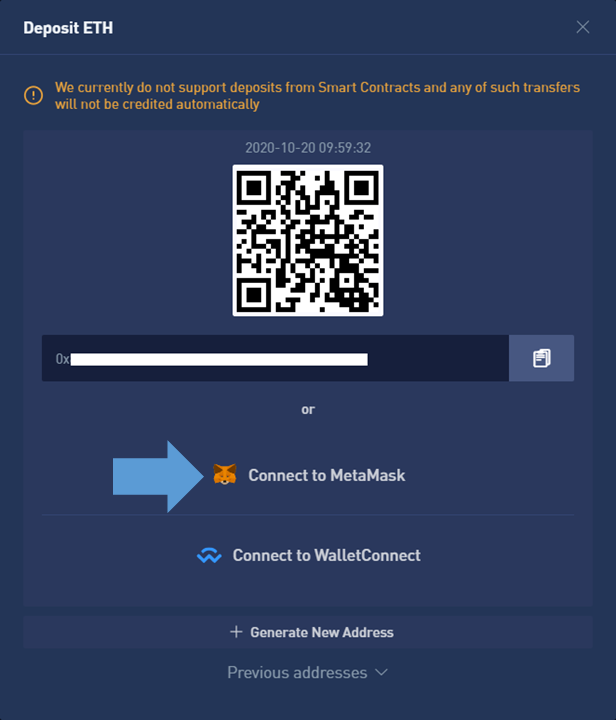
चरण 2।
जब मेटामास्क विस्तार विन्डो पप अप हुन्छ, "अर्को" मा क्लिक गर्नुहोस् "जडान"
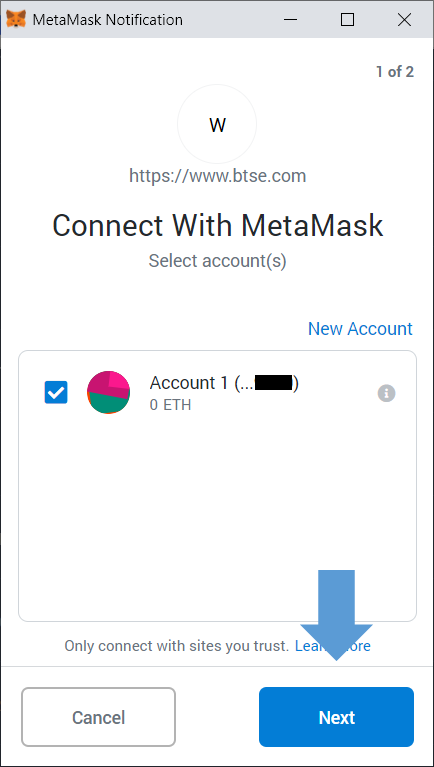
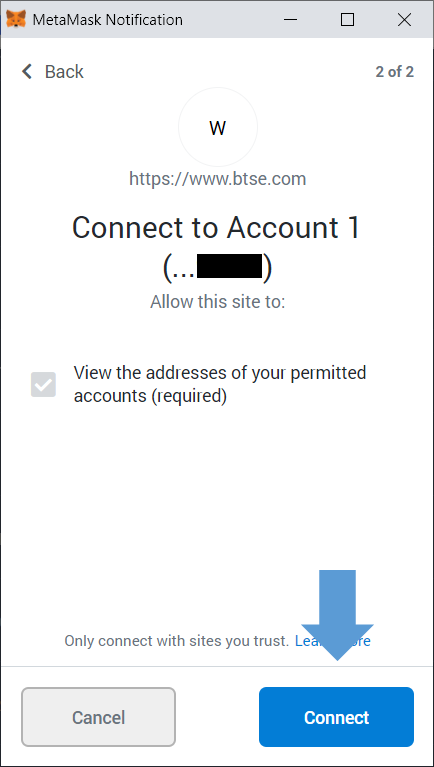
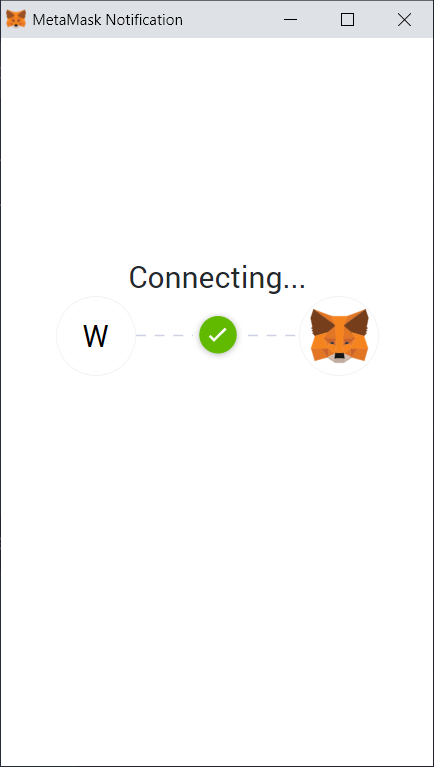
चरण 3 मा
क्लिक गर्नुहोस् । एक पटक जडान भएपछि, तपाइँ मेटामास्क वालेट प्रयोग गर्न सक्षम हुनुहुनेछ। जम्मा गर्ने विकल्प।
रकम प्रविष्ट गर्न "डिपोजिट" क्लिक गर्नुहोस् "कन्फर्म" मा क्लिक गर्नुहोस् मेटामास्क लेनदेन पुष्टि भएपछि तपाईंलाई सूचित गर्नेछ।
नोट : MetaMask जम्मा विकल्प थपेपछि, यो सबै समर्थित ERC20 cryptocurrencies को लागी उपलब्ध हुनेछ; एक पटक लेनदेन पुष्टि भएपछि, रकम लगभग 10 मिनेटमा जम्मा हुनेछ।